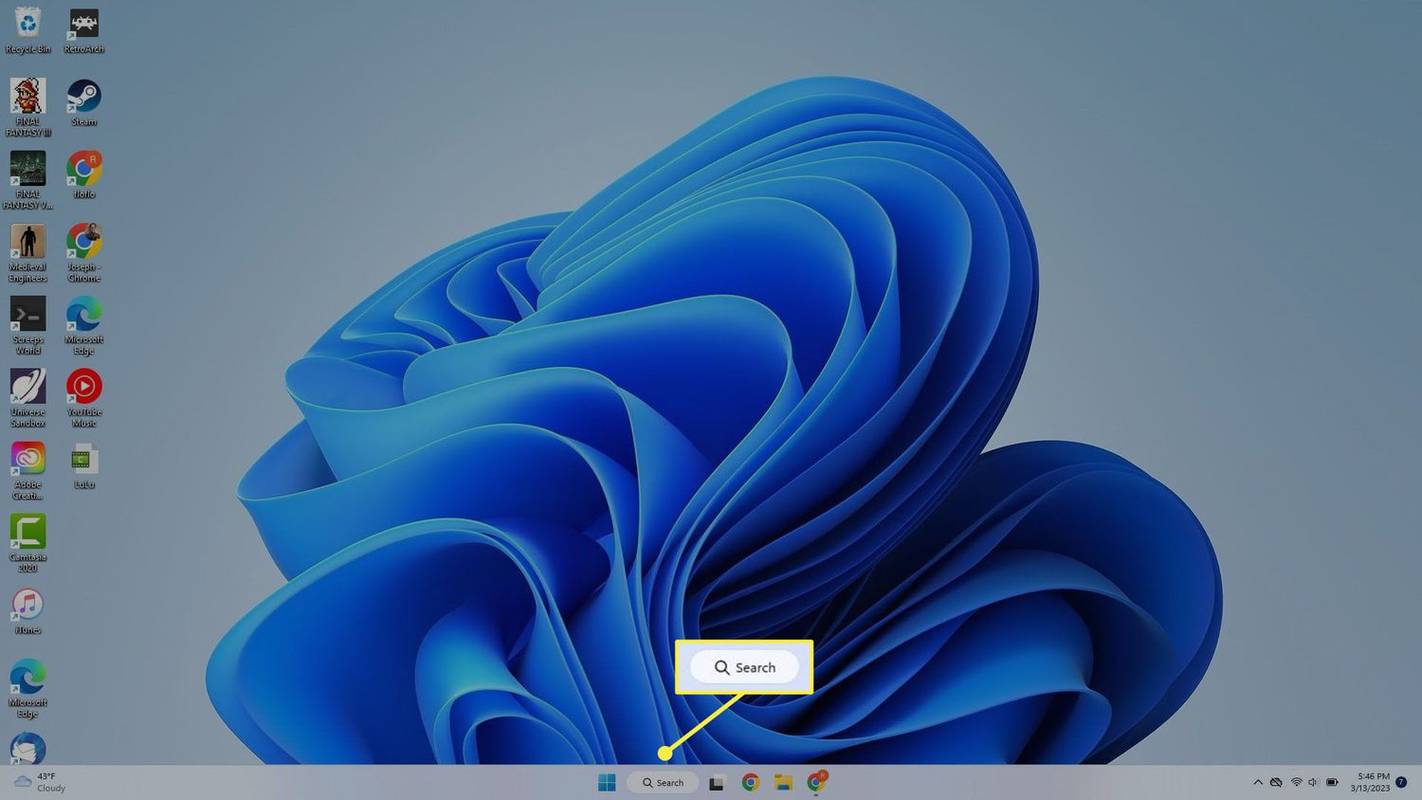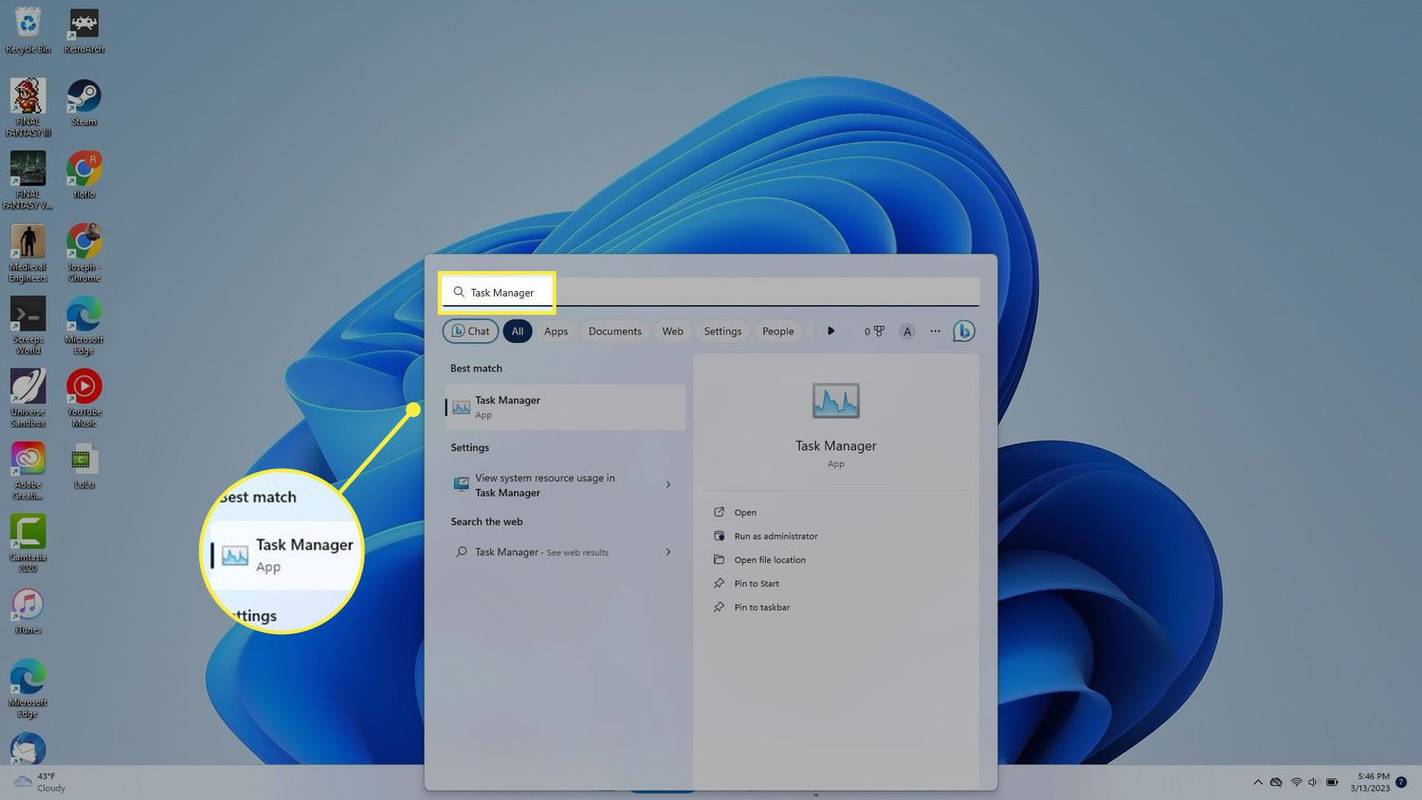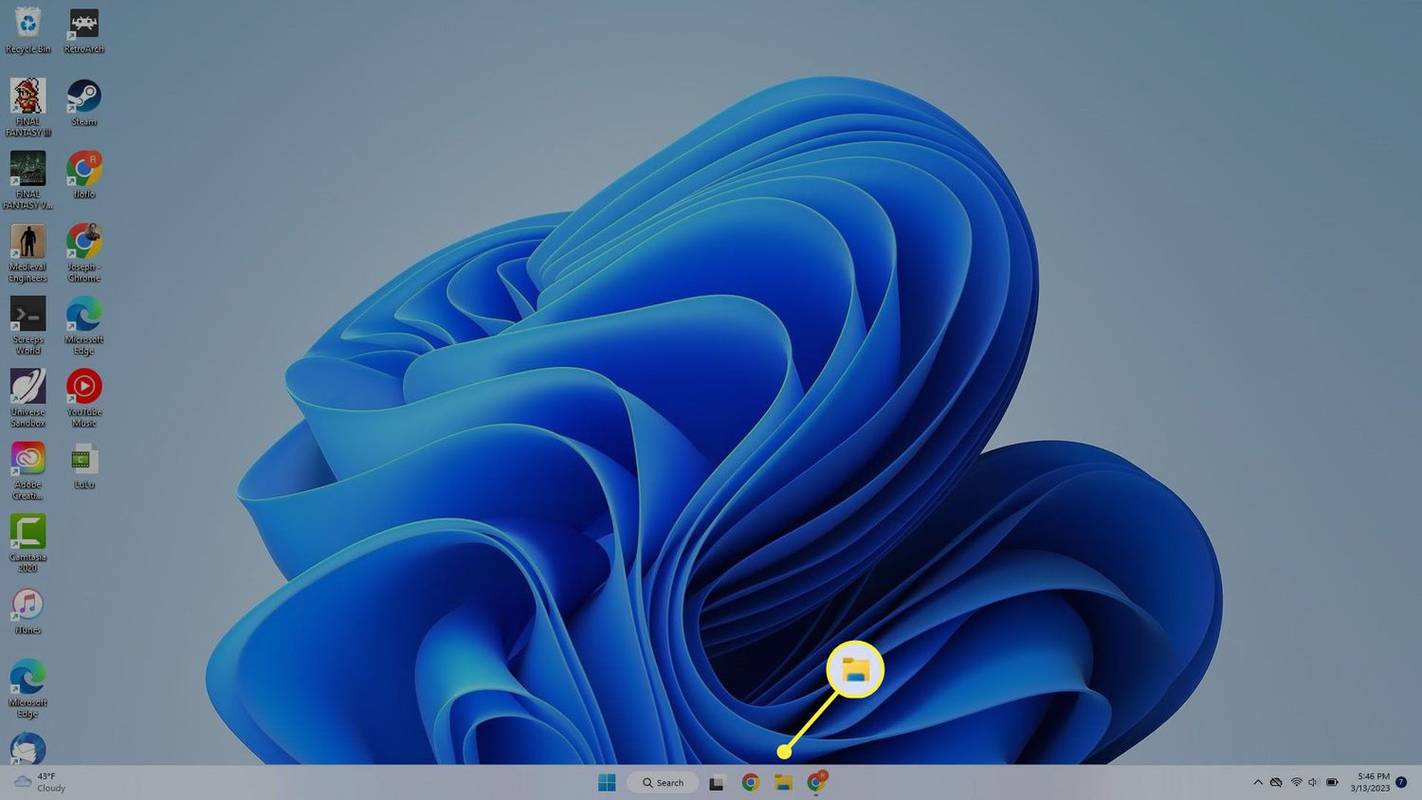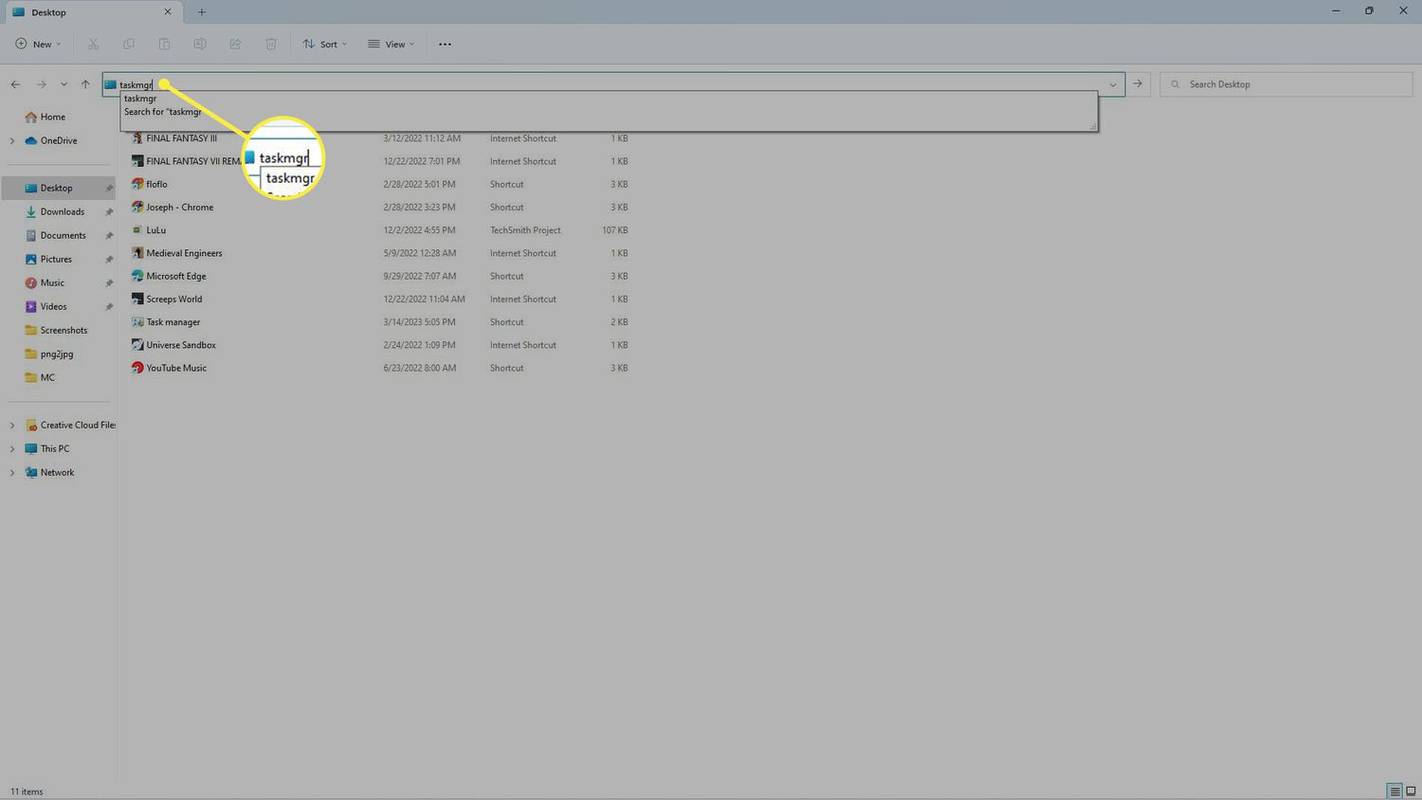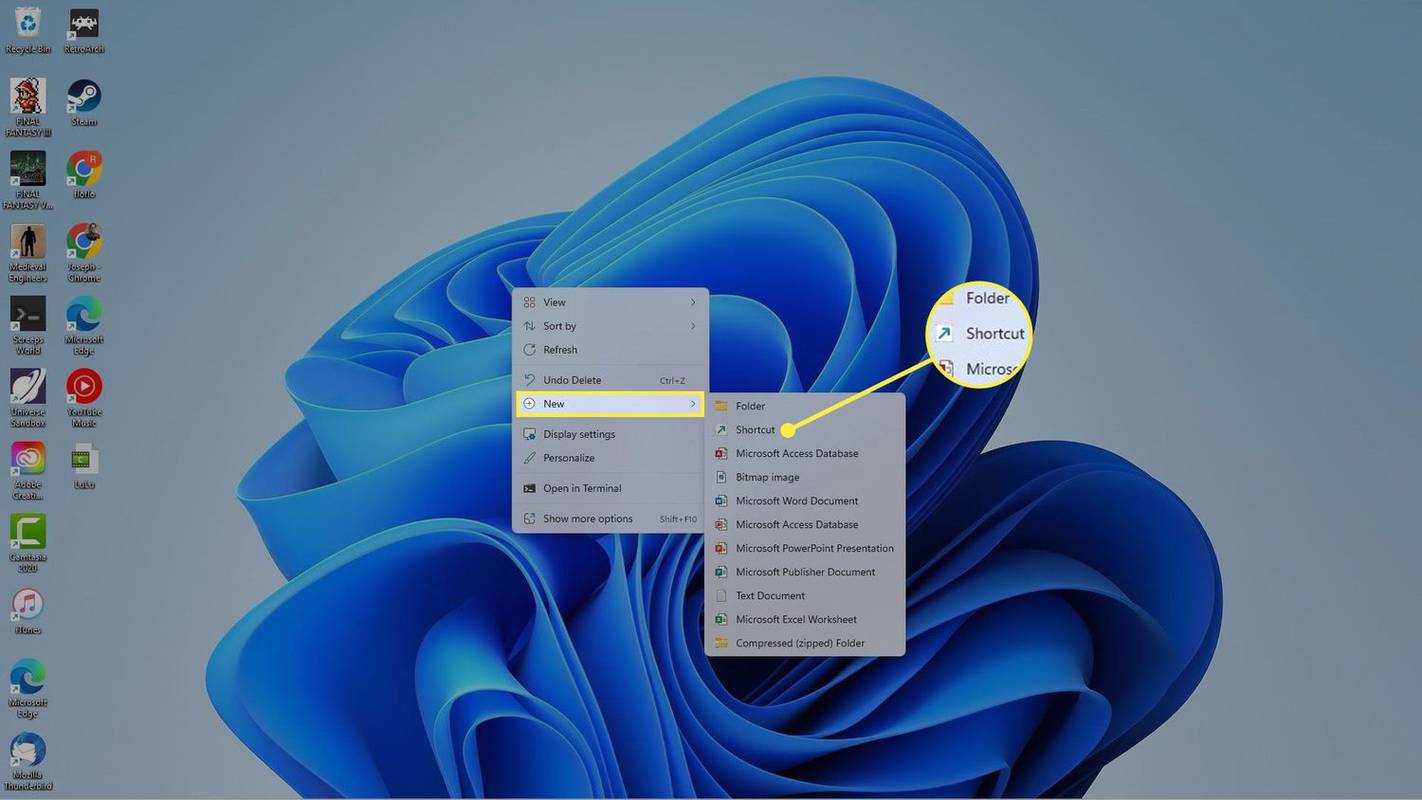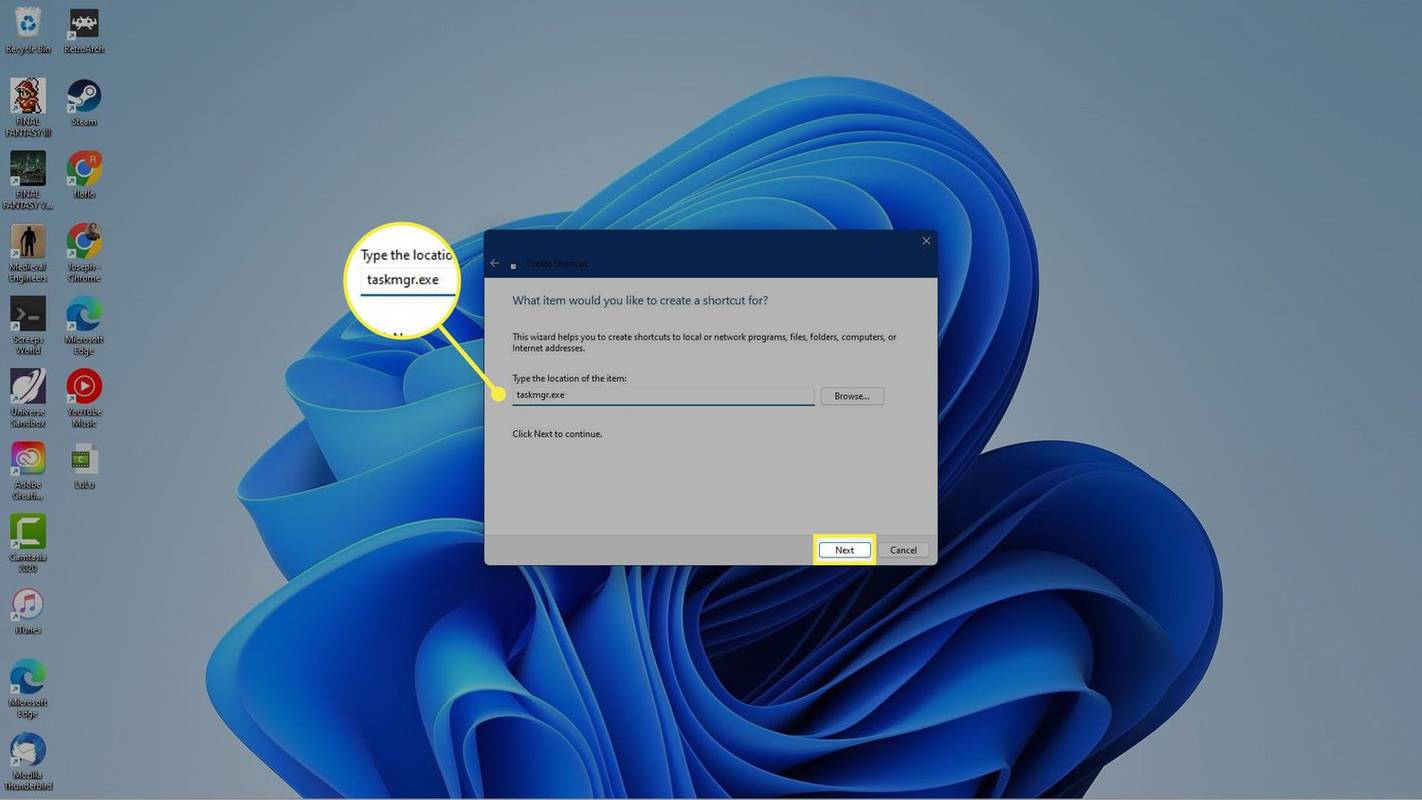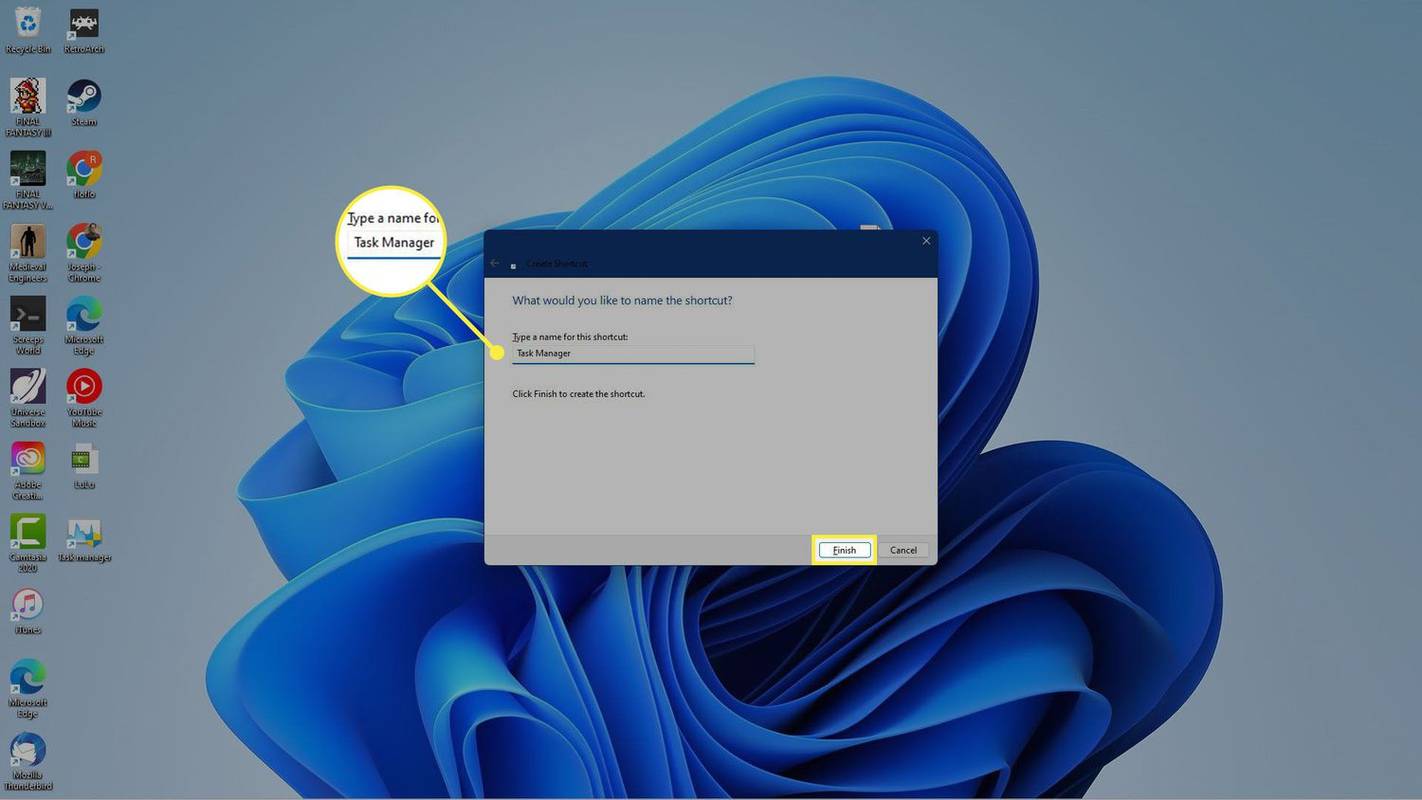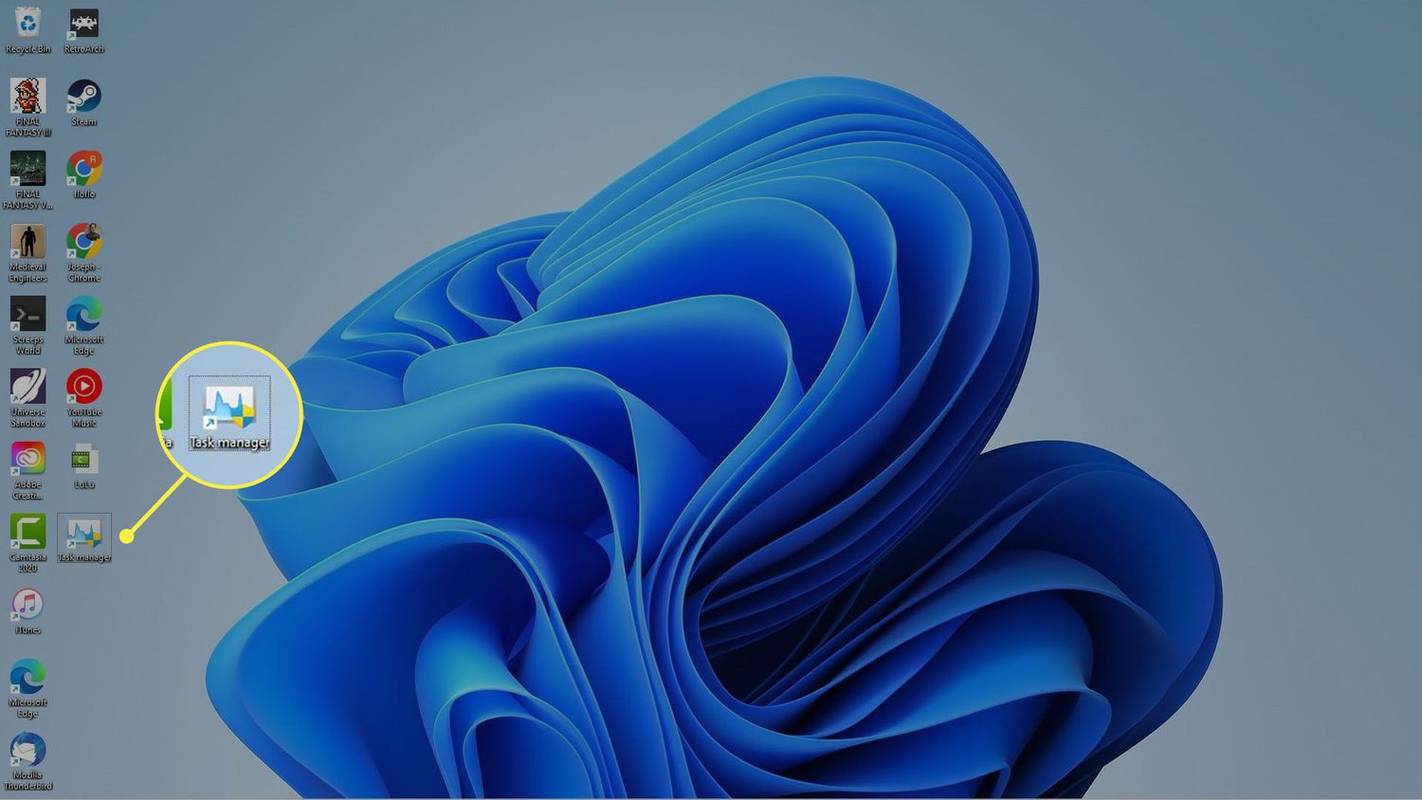Hva du bør vite
- Søk etter Oppgavebehandling , trykk Ctrl + Skifte + Esc , eller Høyreklikk Start og velg Oppgavebehandling .
- For å lage en snarvei, høyreklikk på skrivebordet og velg Ny > Snarvei . Type taskmgr.exe og velg Neste > Bli ferdig .
- Tast inn oppgavemgr i ledeteksten, Terminal, PowerShell, Kjør-boksen eller filutforskerens adresselinje.
Denne artikkelen forklarer hvordan du åpner Oppgavebehandling i Windows 11. Med Windows Oppgavebehandling , kan du holde styr på systemprosesser, overvåke ressursbruk og tvangsstopp-applikasjoner .
Slik åpner du Task Manager ved å bruke søkefeltet
En av de enklere måtene å få tilgang til Task Manager i Windows 11 er å bruke søkefeltet.
-
trykk Windows-nøkkel + S eller velg Søk (forstørrelsesglassikonet) på oppgavelinjen. Hvis du ikke ser søkeikonet, velg Start (Windows-ikonet).
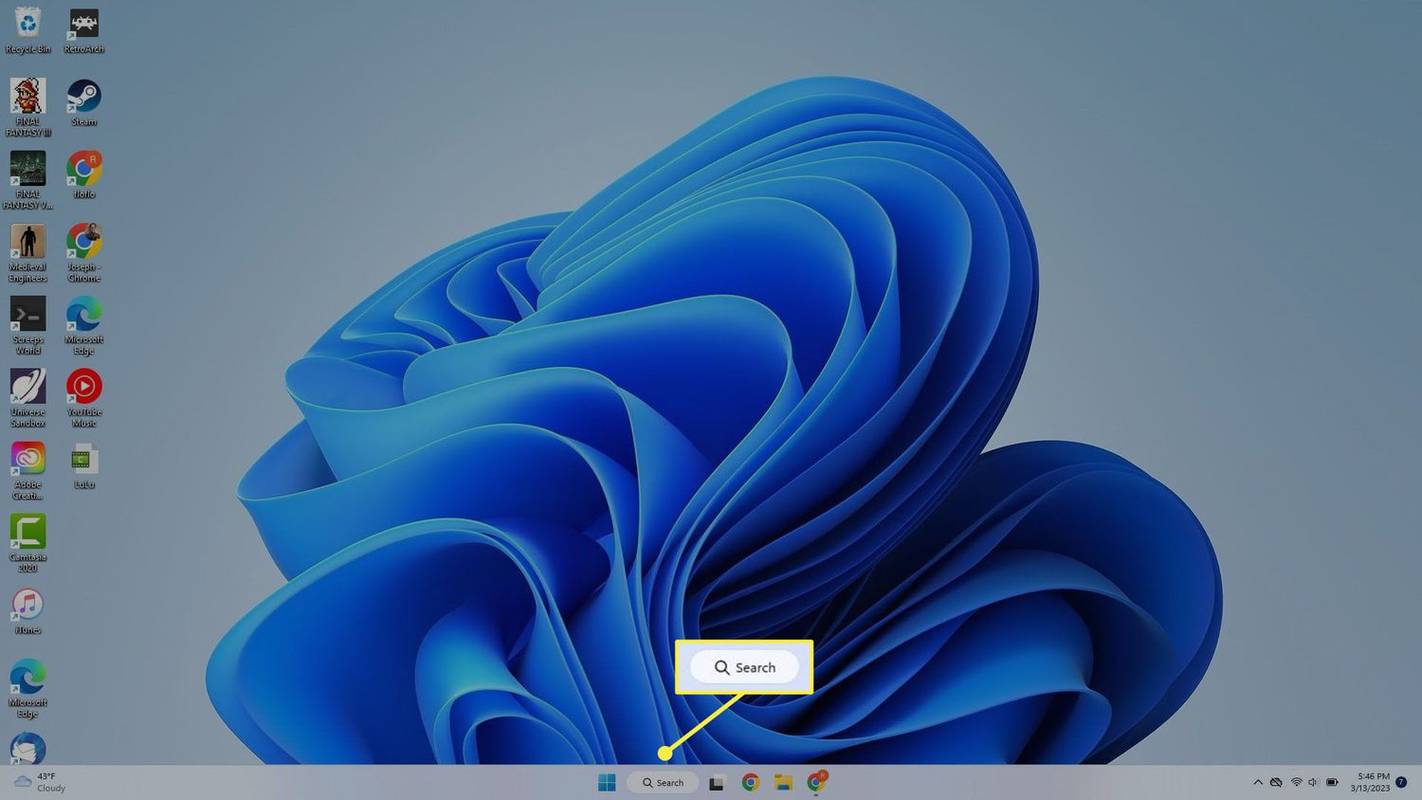
For å legge til søkeikonet på oppgavelinjen, høyreklikk på oppgavelinjen, velg Innstillinger for oppgavelinje , og velg et alternativ fra Søk nedtrekksmenyen.
-
Tast inn Oppgavebehandling .
hva betyr kirsebær på snapchat
-
Plukke ut Oppgavebehandling når det vises i resultatene.
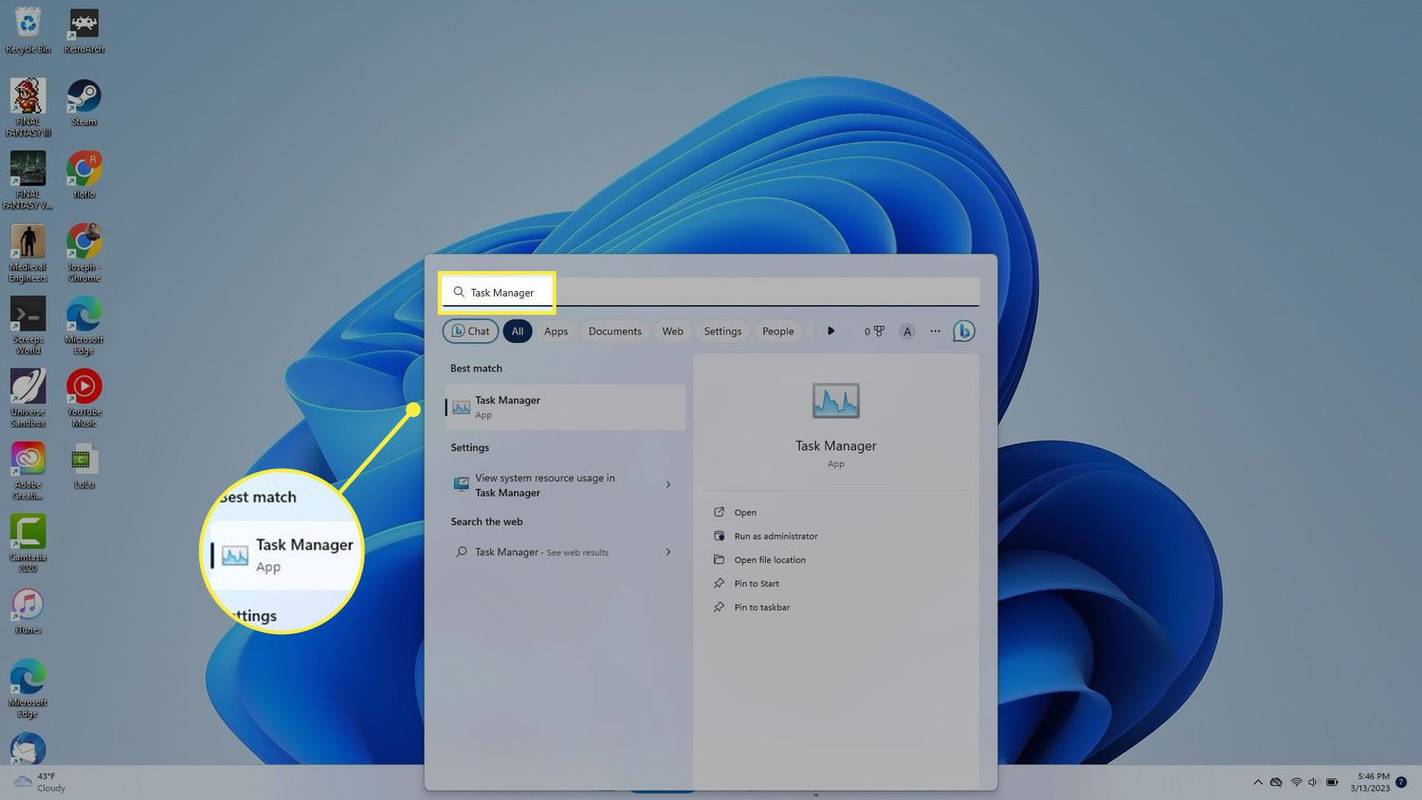
Åpne Oppgavebehandling fra oppgavelinjen
Høyreklikk Start (Windows-ikonet) eller trykk Vinne + X for å åpne Power User Menu , og velg deretter Oppgavebehandling .

Åpne Oppgavebehandling med hurtigtaster
Tastatursnarveien for å åpne Oppgavebehandling i Windows 11 er Ctrl + Skifte + Esc . Alternativt, trykk Vinne + X for å åpne Power User Menu, trykk deretter på T nøkkel.
Åpne Oppgavebehandling med Kjør-kommando
Kjør-kommandoen for å åpne Oppgavebehandling er oppgavemgr . Du kommer til dialogboksen Kjør ved å trykke Vinne + R eller ved å høyreklikke Start (Windows-tasten) og velge Løpe . Når den er åpen, skriv oppgavemgr og trykk OK for å starte Oppgavebehandling.

Åpne Oppgavebehandling fra Filutforsker
Et annet alternativ er å få tilgang til Oppgavebehandling fra Filutforsker:
-
Plukke ut Filutforsker (mappeikonet) fra oppgavelinjen i Windows 11. trykk Vinne + OG hvis du ikke ser det ikonet.
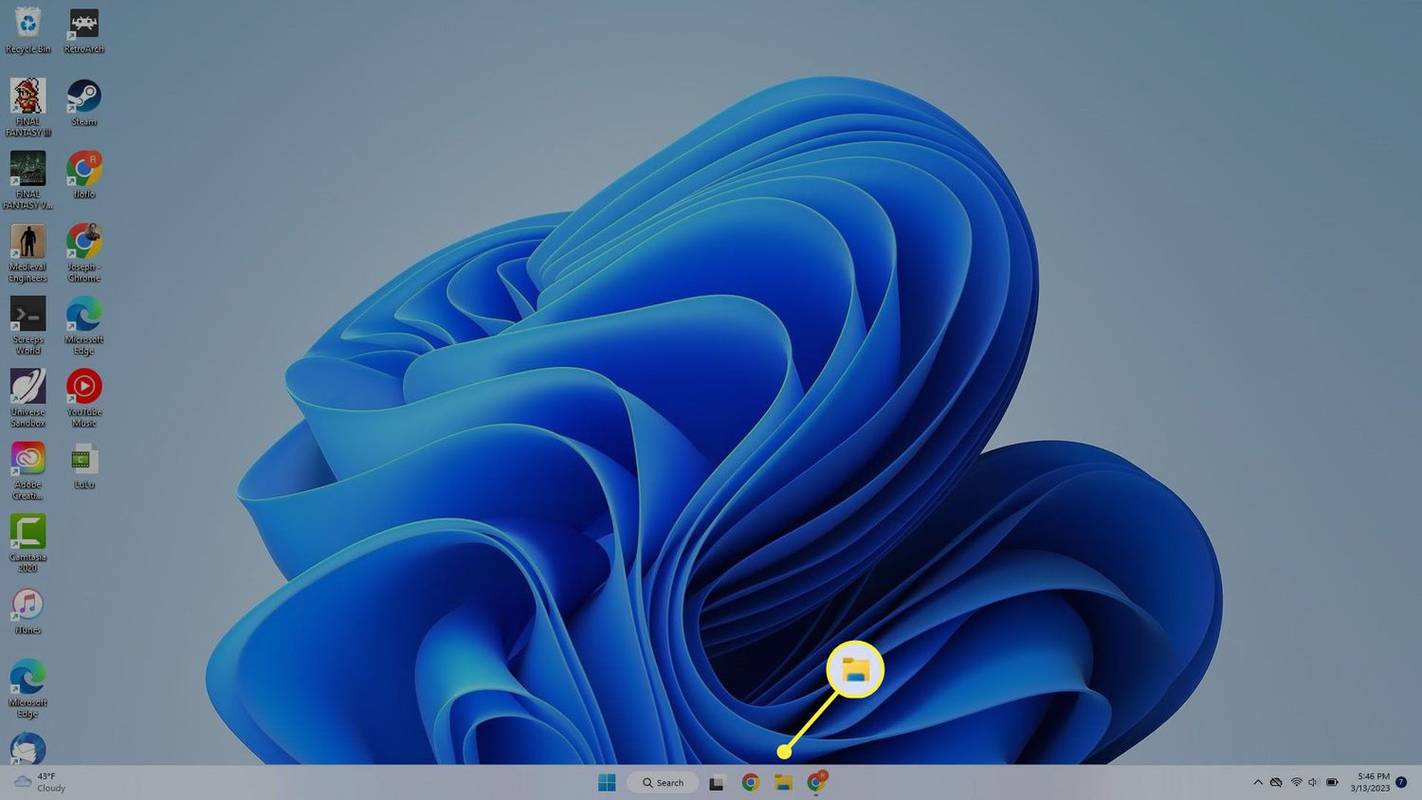
-
Velg en tom del av adressefeltet øverst i Filutforsker for å markere gjeldende bane. For eksempel hvis det står Hjem , velg av til høyre for ordet for å markere det.
Alt + D er en enkel måte å gjøre dette på med et tastatur.
-
Type oppgavemgr i stedet for det som er skrevet der, og trykk så Tast inn .
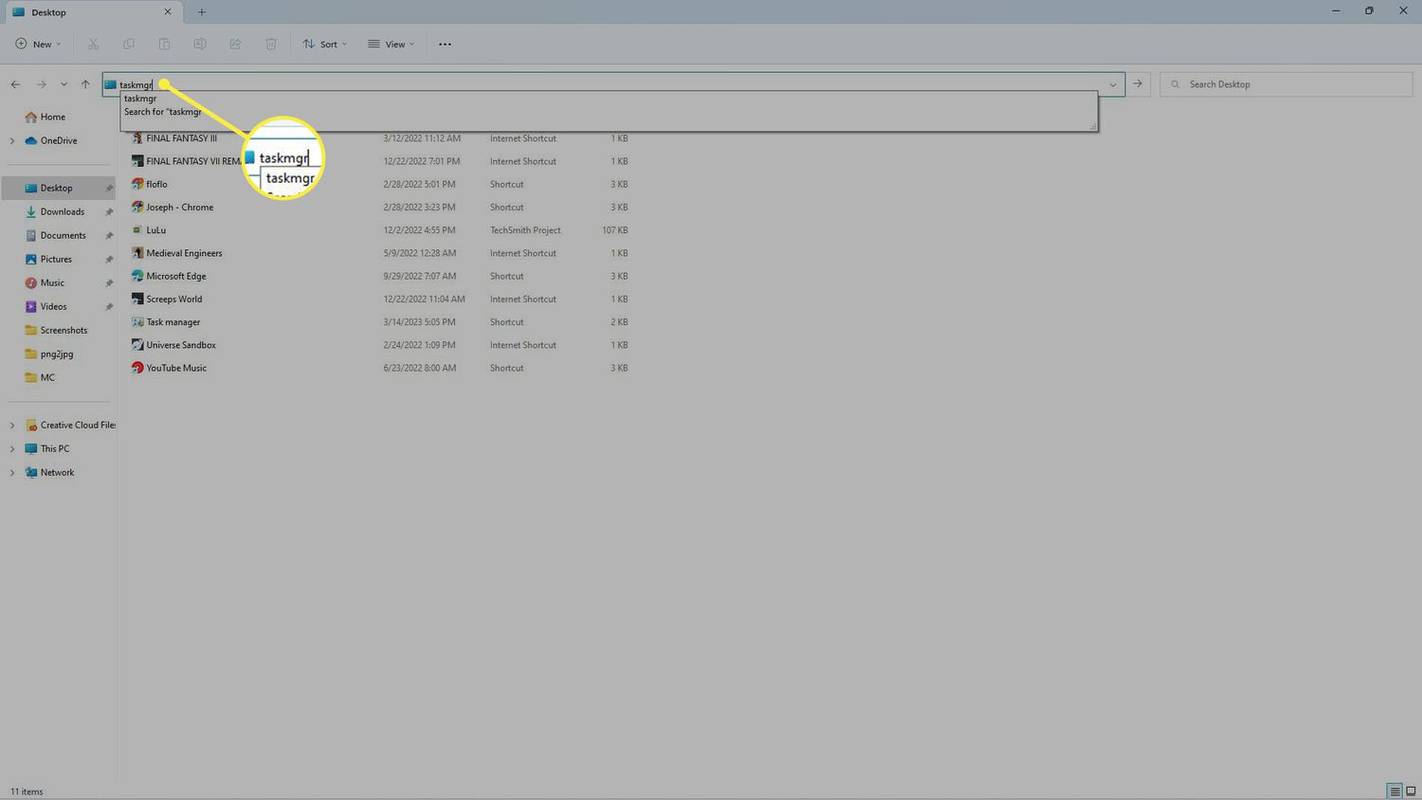
Åpne Oppgavebehandling med ledetekst
Du kan også bruke Ledeteksten eller PowerShell for å åpne Task Manager, som begge er tilgjengelige via Terminal . Bare skriv taskmgr.exe, og trykk deretter Tast inn .

Hvordan lage en skrivebordssnarvei for Windows Task Manager
Hvis du vil lage en skrivebordssnarvei for Task Manager, følger du disse trinnene:
-
Høyreklikk hvor som helst på skrivebordet og velg Ny > Snarvei .
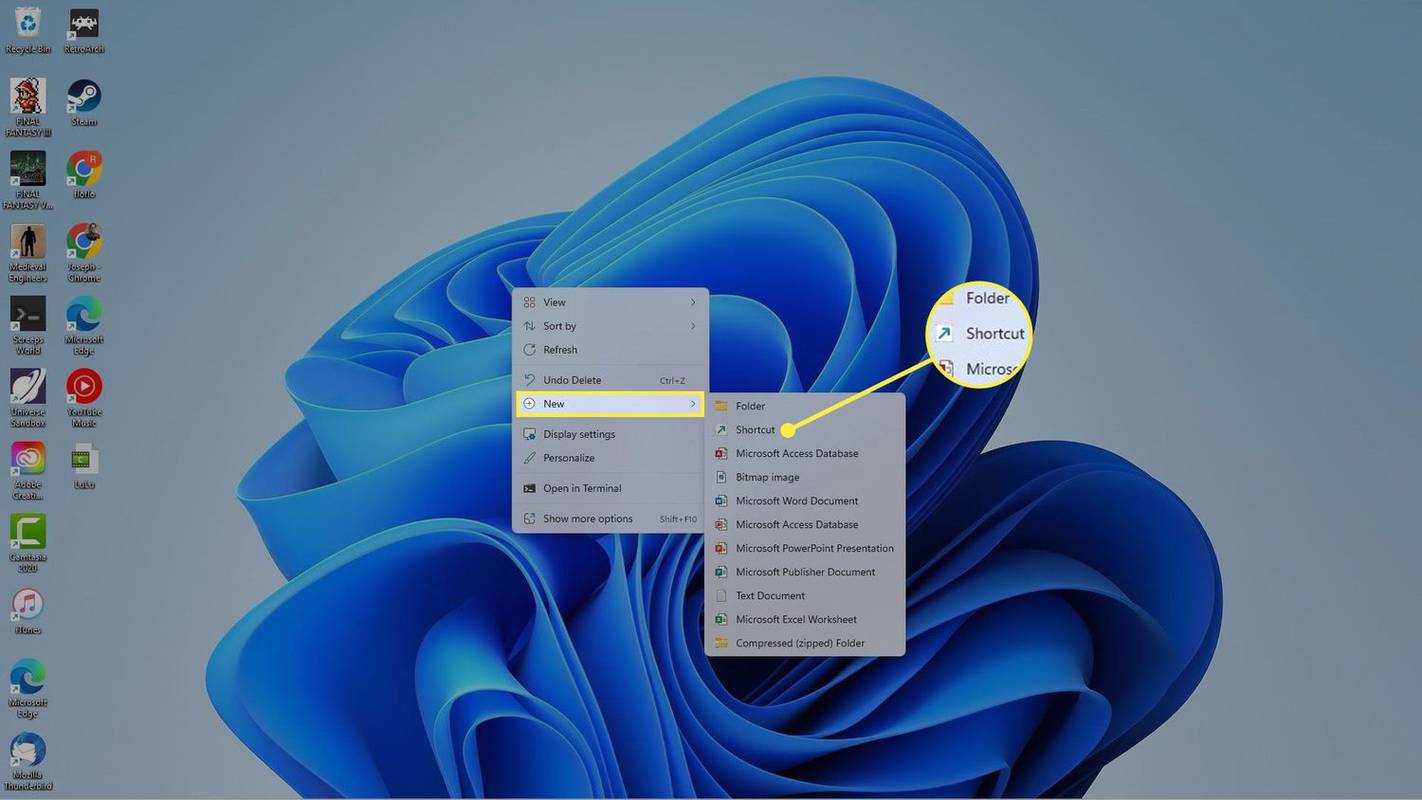
-
Skriv inn i popup-vinduet taskmgr.exe , og velg deretter Neste .
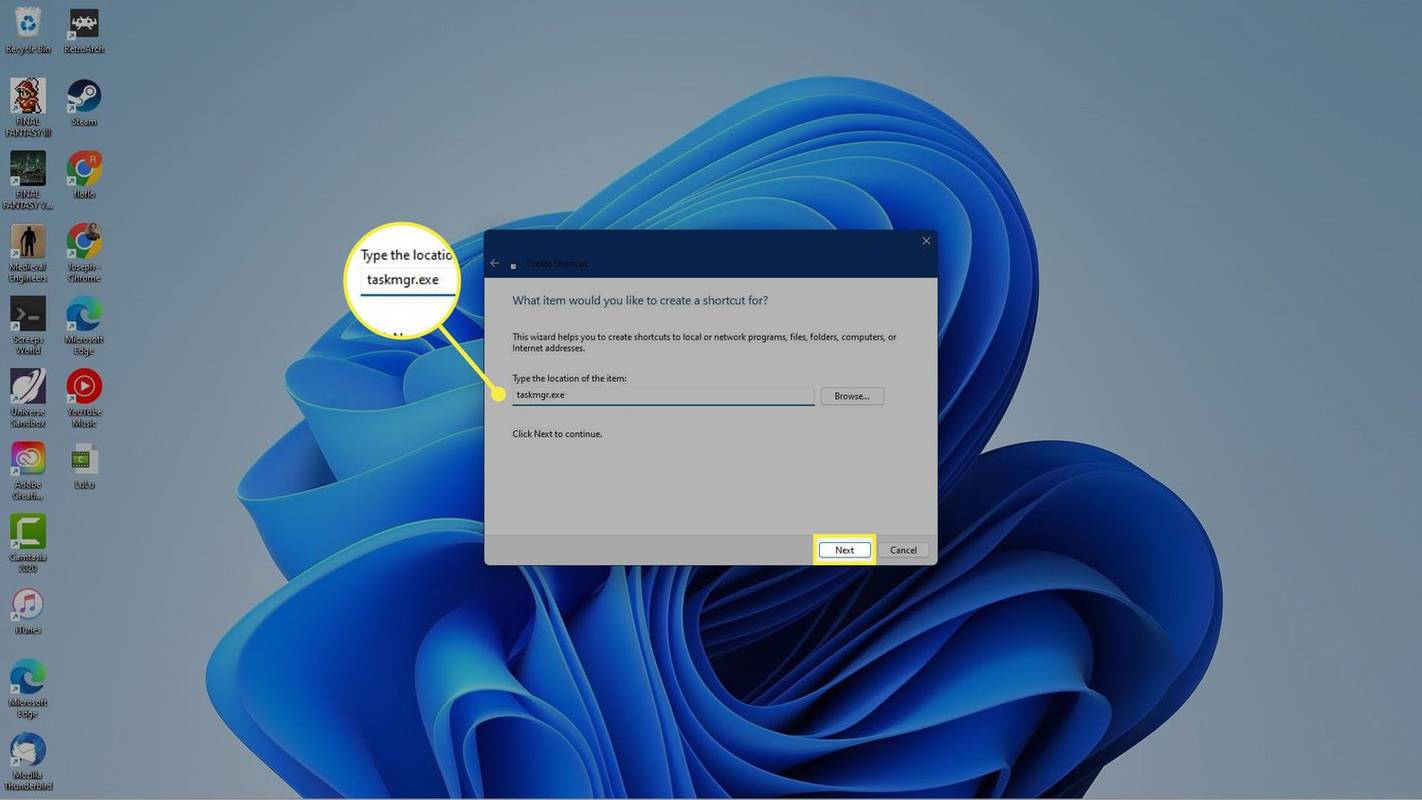
-
Du blir bedt om å gi snarveien et navn. Tast inn Oppgavebehandling (alle navn fungerer) og velg Bli ferdig .
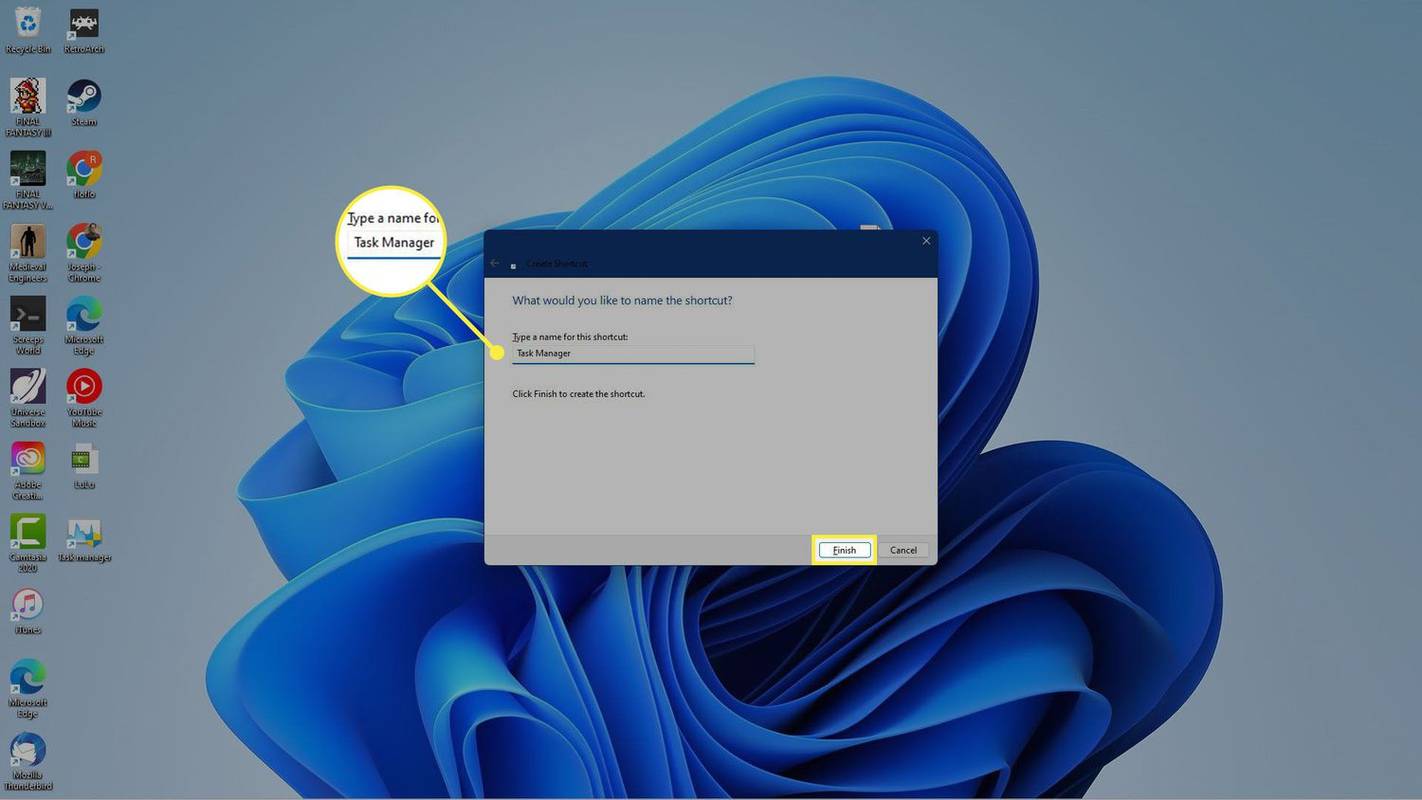
-
De Oppgavebehandling snarveien vises på Windows 11-skrivebordet. Dobbeltklikk på den for å åpne Oppgavebehandling direkte fra skrivebordet når som helst.
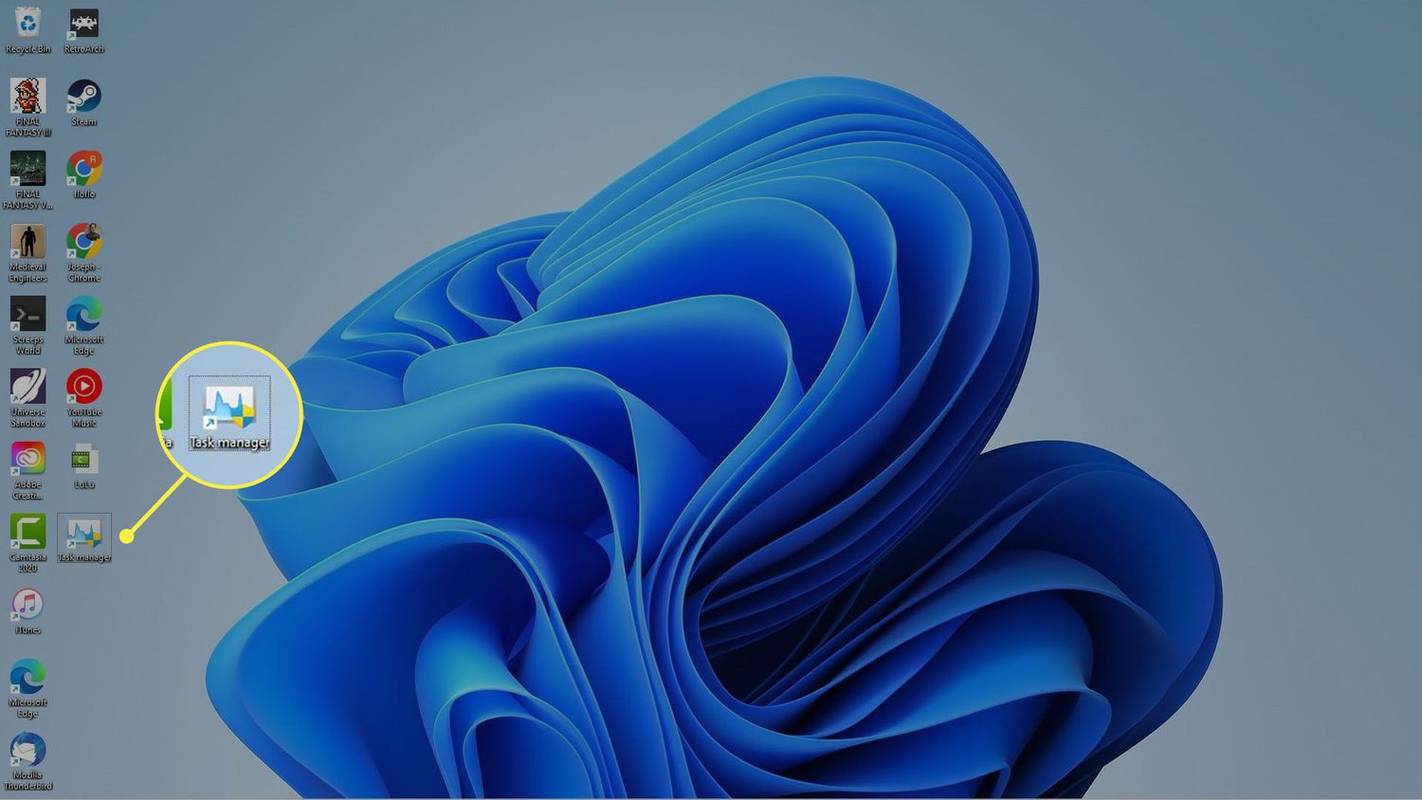
- Hvordan åpner jeg ledeteksten i andre versjoner av Windows?
Windows 10 og 11 bruker samme metode for å åpne ledeteksten: Trykk på Windows-tast på tastaturet > skriv cmd > Velg Ledeteksten fra listen. For Windows 8 og 8.1: Hold inne VINNE og X tastene ned
wav til mp3 windows mediaspiller
sammen, eller høyreklikk på Start knapp , og velg Ledeteksten . Vi dekker flere versjoner av Windows i vår Hvordan åpne ledeteksten (Windows 11, 10, 8, 7, etc.) artikkel.
- Kan du kopiere og lime inn i ledeteksten?
Ja, du kan bruke de samme hurtigtastene du bruker til å kopiere/lime inn i andre programmer: Ctrl + og Ctrl + I .